Photoshop去边命令巧除抠图杂边
佚名 人气:0之所以选这个图,是因为最终抠出的图的边缘比较清晰,易看,最终也易懂。

我复制“蓝通道”为“蓝副本通道”,用色阶调整得到白色选区,抠出这个图。
由于我着重是讲述边缘的问题,具体抠图步骤就省略了,大家可以参见《轻松玩抠图:图像去除背景方法与技》。

加了一个深蓝色的背景,大家看,在这个背景的衬托下植物的边缘明显有呈现出一种灰白色。

在这个图里,简单地述说一下修边中三个命令:去边、移去黑色杂边、移去白色杂边。
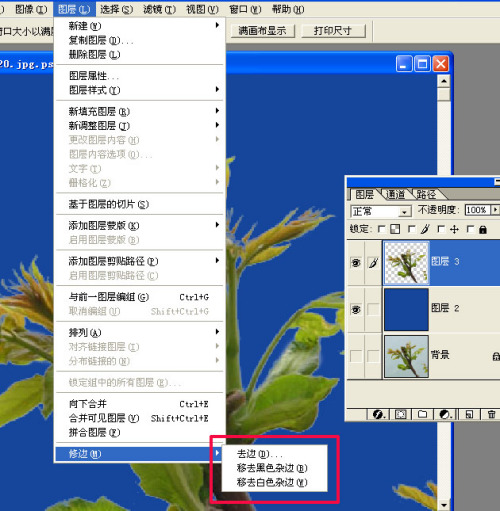
用“去边”后,灰白的边缘明显除掉没有了,如图所示:
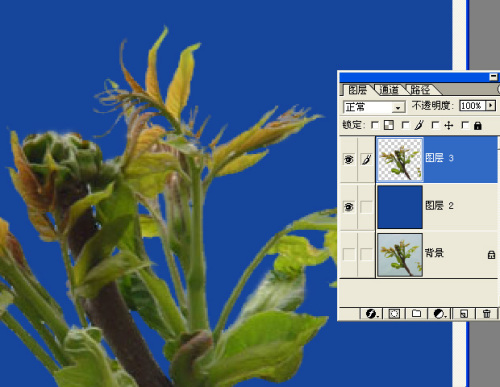
用“移去黑色杂边”命令,大家看,黑色移去了,边缘白色像素显得更白了

现在用“移去白色杂边”命令,大家看,边缘白色像素移去了,边缘的黑色像素加强了,轮廓更为清晰了。只是此处是植物而不是发丝,边缘的黑色像素加强了却显得别扭了。

在图片处理中,这三个命令用到恰到好处,都能取得很好的效果!
大家亲手做做,各自琢磨一下,一定会有收获的。
加载全部内容